HEXO博客信息
博客域名:https://ptshu.github.io
备份仓库:https://github.com/ptshu/hexo
部署Hexo到github
创建 SSH 密匙:
(如果已经创建了,可以跳过直接用户旧的密匙)ssh-keygen -t rsa -C "zskang@qq.com"
验证连接:ssh -T git@github.com
然后在blog的根目录执行命令:
1 | npm install hexo-cli -g # 无法执行 hexo 命令则运行此命令 |
安装 hexo 时报错:hexo: command not found
应该是hexo没有安装成功,可以尝试使用国内的cnpm来安装,与npm安装hexo的命令一样,将npm改成cnpm即可
安装cnpm
1 | npm install -g cnpm --registry=https://registry.npm.taobao.org |
然后开启pages服务可。
修改根目录_config.yml配置
1 | subtitle: 'ptshu.github.io' |
修改根\themes\BlueLake_config.yml配置
1 | valine: |
网络教程:使用 Hexo+GitHub 搭建个人免费博客教程(小白向)
https://zhuanlan.zhihu.com/p/60578464
hexo常用命令
1 | hexo new "name" # 新建文章 |
@@@@@@@@@@@@@@@@@@@@@@@@@@@@@@@@@@@@@@@@@@
部署git到GitHub
环境搭建
Hexo 基于 Node.js,搭建过程中还需要使用 npm(Node.js 已带) 和 git,因此先搭建本地操作环境,安装 Node.js 和 Git。
Node.js:https://nodejs.org/zh-cn
Git:https://git-scm.com/downloads
下载 Node.js 和 Git 程序并安装,一路点 “下一步” 按默认配置完成安装。
安装完成后,Win+R 输入 cmd 并打开,依次输入 node -v、npm -v 和 git -v 并回车,如下图出现程序版本号即可。
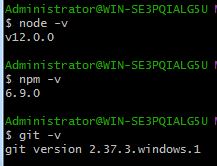
第二步:生成ssh公钥/私钥对。
(1)先查看之前是否已经生成过公钥,私钥对。
打开文件夹 : C:\Users\用户名.ssh
如果有上面三个文件,说明已经生成过。则不需要再生成。不需执行下面的步骤。可直接从下面的第(4)小步操作。
(2)配置Git的用户名,邮箱名。(注意这里的配置是对Git软件的配置只配置一次即可,第四步的远程仓库是对每个本地仓库的配置,也就是每创建一个git本地仓库都要配置)
1 | git config --global user.name "用户名(最好是github的用户名)" |
(3)执行生成密钥对命令。ssh-keygen -t rsa -C "邮箱"
执行命令,并按回车3下(有提示你是否需要设置密码,所以直接回车跳过,如果设置了每次使用Git会提示输入密码)
然后去C:\Users\用户名.ssh文件夹下会有这三个文件
(4)打开id_rsa.pub的公钥文件,复制里面的内容
(5)打开GitHub的个人设置界面,点击左下方的ssh公钥:
粘贴公钥,填写标题,点击确定。
ssh登录整个详细过程介绍,可参考:
https://www.jianshu.com/p/a3c3628d710b
https://www.jianshu.com/p/9998d4d3ba04
https://blog.csdn.net/qq_23167527/article/details/80614454
https://blog.csdn.net/weixin_42201180/article/details/117809437
第三步:使用git推送到远程库。
(1)在GitHub创建仓库
然后,按如下方式创建仓库:
(2)在当前工作目录打开cmd,初始化为git本地库。
这个工作目录是要推送的文件所在的文件夹。
使用命令(注意有个 .):
git init .
(3)使用命令查看本地仓库git是否配置过远程仓库。
git remote -v
(4)没有配置过远程仓库。
打开上面GitHub创建的仓库,按照下图复制ssh地址。
然后,在cmd控制台添加远程仓库命令
1 | git remote add origin git@github.com:ptshu/file.git |
克隆远程仓库内容git clone git@github.com:ptshu/file.git
(5)最后就是基本的推送命令了。
1 | git add . |
直接执行push命令会出问题:
因为gitee创建的和本地的不是同一个库,所以冲突。如果使用git clone不会出这个问题。可使用下面的命令解决:
git pull origin master --allow-unrelated-histories
然后再执行push命令:
git push origin master
这时执行上面push命令 如果还报错:
则再将本地的文件提交到本地仓库,再到远程仓库,即(orgin是添加在git 的远程仓库名, master是远程仓库当当前所在的分支):
1 | git add . |
原文链接: https://ptshu.us.kg/2024/06/03/部署Github的Hexo和Git/
版权声明: 转载请注明出处。